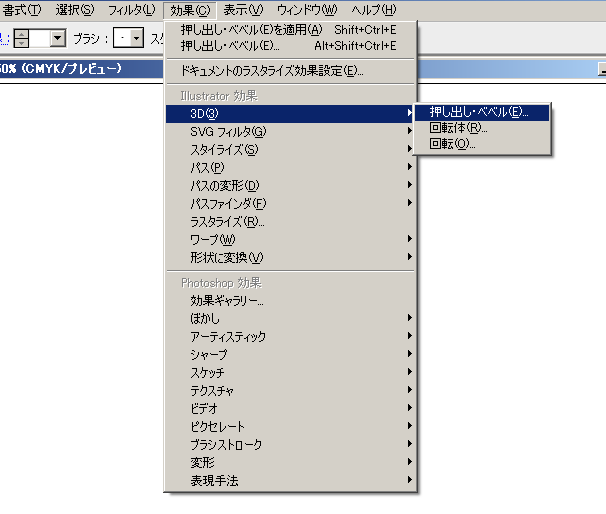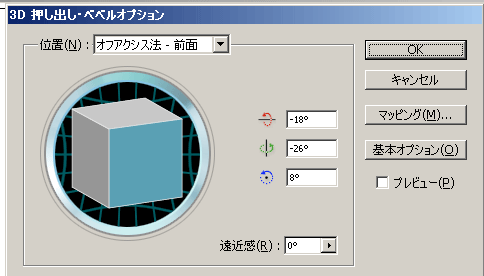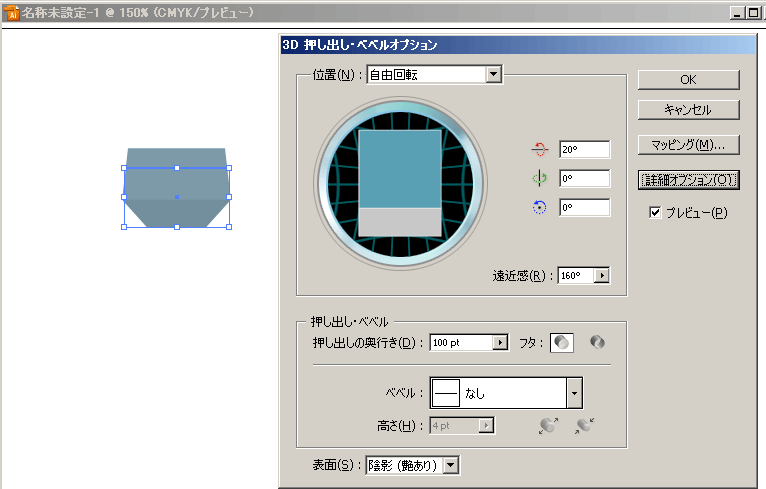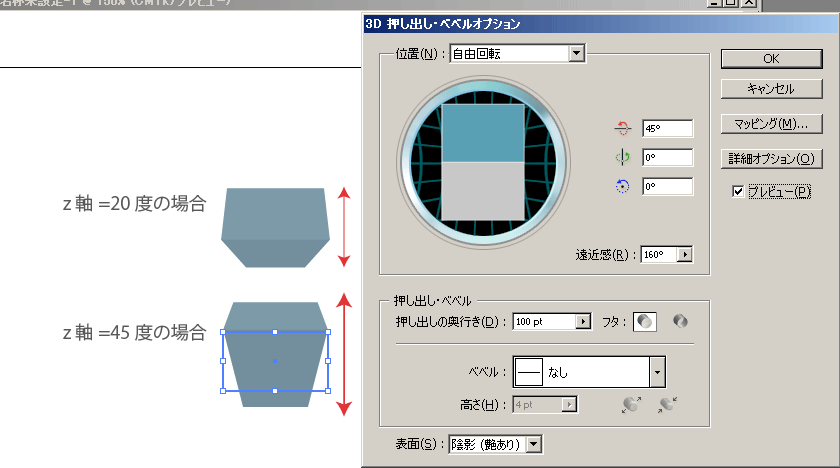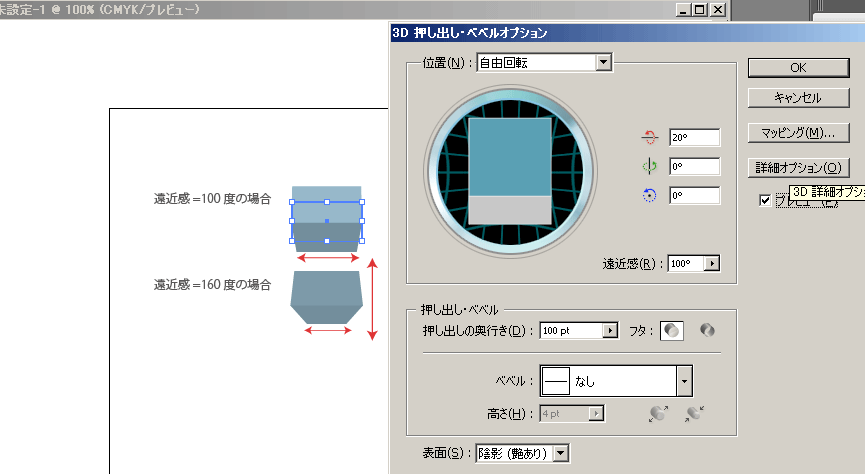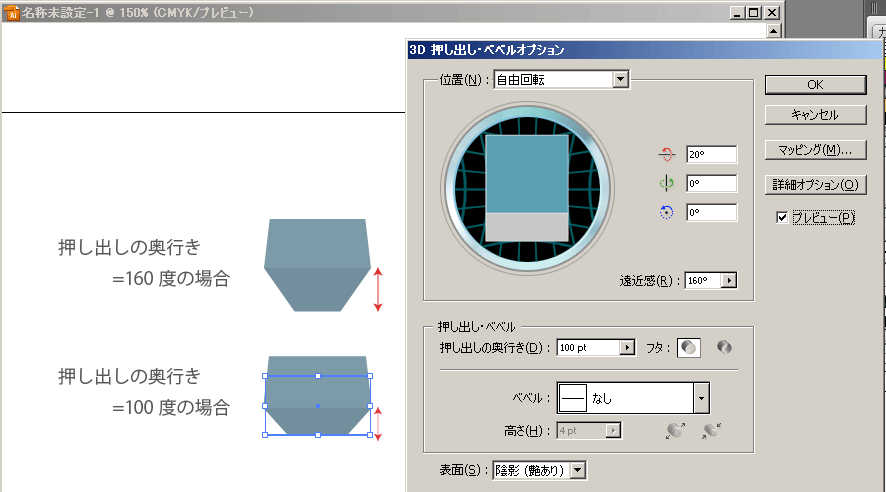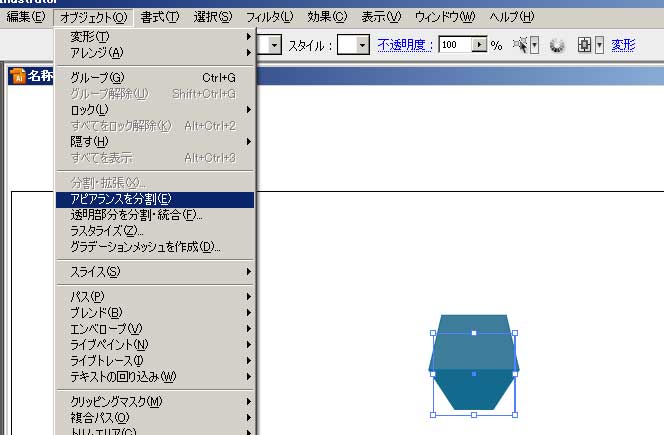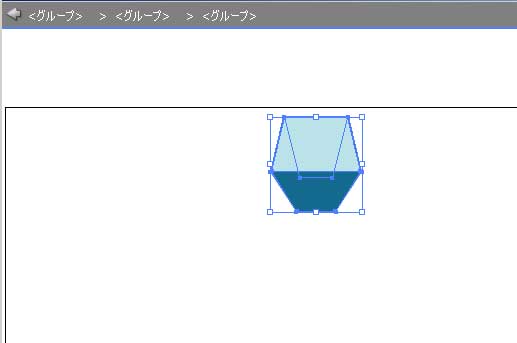立体物を作るには3D描画が一番
イラストレータの3D描画は、とにかく重くて、出来上がるまで画面の前でしばし待ちと嫌な思い出しかなく、遠ざけていましたが、仕事でどうしても使わざるをえず、しぶしぶ使ってみると・・・。
これが結構使える。PCのスペックが上がったこともあり、そこそこサクサクに動きストレスもなし。
今まで、ペンツールで全ての面を描いていたけに時間もかかってしんどかった
効果>3D>押し出しベベルを選択
初期値を入力
初期画面はこんな感じ(僕の場合)
初期値として、上から以下の数字を入力
20°/0°/0°/遠近法:160°/押し出しの奥行き:100pt
とりあえず、ベースとなる図形を作ります。そこから数値を変えて、立体図を変化を見て調整していきます。
3.Z軸を20°→45°。15°盛ると・・
立体図全体が起き上がるイメージ。エビぞりーがより強くなる感じです。
天面の天地方向が、狭くる
側面の天地方向が広くなる
4.遠近法を100°→160°60°盛る
側面部分が下方向に向けて、よりパースが強くなる。下方向に向かって狭くなります。
5.押し出しの奥行きを160°→100°。60°盛る
遠近法と同じ変化が見られ、より強い印象。
側面が天地方向に広がり、よりパースがきつくなっています。
6.最後にデータを軽く
最後に、データを軽くするため、データをパス化します。
オブジェクト>アピアランスの分割を選択
3Dデータのままですと、動作がもっさりとなり、作業に支障をきたすため。(ハイスペックなPCなら、必要ないかも。ちなみに私のPCは1GBメモリです。)
まずは基本となる初期値を決めて、そこから、数値をいじって、どう変化するかを見ながら、立体物を作成していくことをお勧めします。
その場合、必ず数値をメモしておくことをお勧めします。
数値変更後、Z+Ctrl or Z+Commandが使えないため。